|
Gpedit,是电脑中常用的一项程序,也就是组策略编辑器,通常用来进行一些重要的设置。但是,最近有用户发现gpedit不见了,找不到对应的程序,不知道如何解决。下面就和小编一起来看一下Win7系统gpedit.msc找不到的解决方法吧!

1、同时按住Win+R打开运行窗口,输入“regedit”,打开注册表编辑器
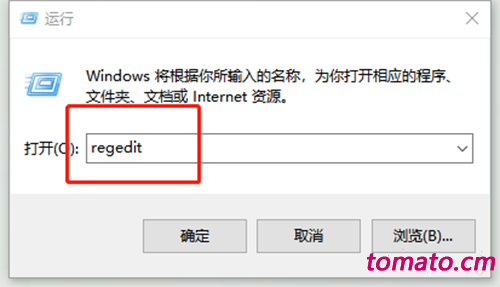
2、在编辑器左侧依次找到【HKEY_CURRENT_USERSoftwarePoliciesMicrosoftMMC】
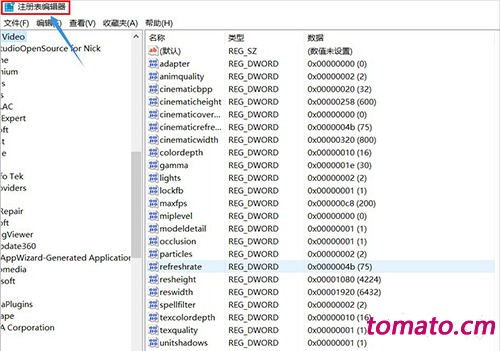
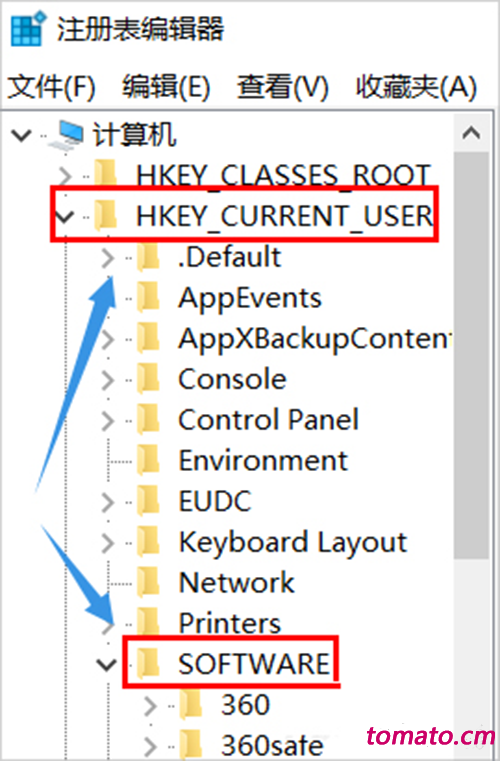
3、点击“MMC”,然后在右侧页面找到将双击“RestrictToPermittedSnapins”,将数值数据的值设置为0即可
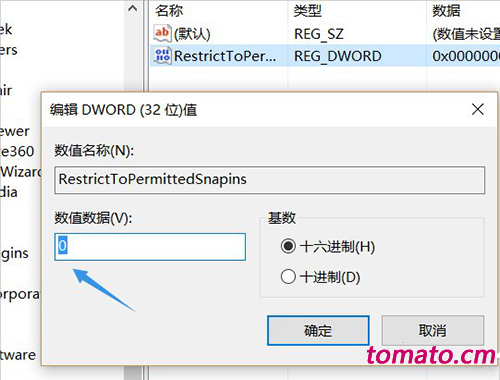
4、如果按照以上方法却找不到MMC,那么需要先在桌面空白处右键“新建”-“文本文档”
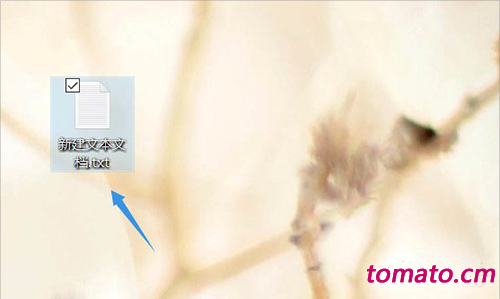
5、然后将以下内容复制到记事本内 【Windows Registry Editor Version 5.00[HKEY_CURRENT_USERSoftwareMicrosoftWindowsCurrentVersionGroup Policy ObjectsLocalUserSoftwarePoliciesMicrosoftMMC][-HKEY_CURRENT_USERSoftwareMicrosoftWindowsCurrentVersionGroup Policy ObjectsLocalUserSoftwarePoliciesMicrosoftMMC{8FC0B734-A0E1-11D1-A7D3-0000F87571E3}]"Restrict_Run"=dword:00000000[HKEY_CURRENT_USERSoftwarePoliciesMicrosoftMMC][-HKEY_CURRENT_USERSoftwarePoliciesMicrosoftMMC{8FC0B734-A0E1-11D1-A7D3-0000F87571E3}]"Restrict_Run"=dword:00000000[HKEY_CURRENT_USERSoftwarePoliciesMicrosoftMMC]"RestrictToPermittedSnapins"=dword:00000000】
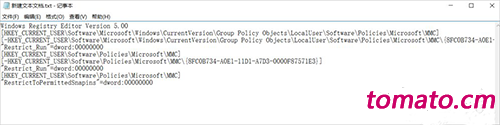
6、复制粘贴以后,将文件后缀名更改为.reg,随后双击运行程序,最后重启电脑,之后再次输入gpedit.msc命令就可以打开组策略了(如果无法修改后缀名,只需要设置显示文件后缀名,即可进行修改)
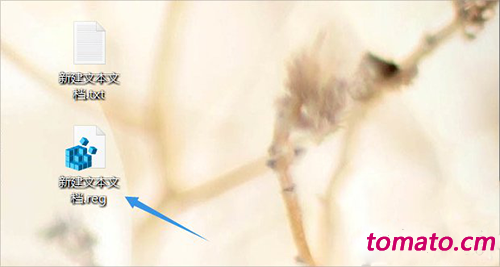
以上就是Win7系统gpedit.msc找不到的解决方法,按照以上步骤进行操作,就能够正常使用gpedit了。
|